I vores sunde fornuft er MP4 et bredt kompatibelt videoformat, der kan afspilles på forskellige afspillersoftware, medieplatforme eller enheder. Men hvis du ønsker at brænde dit bryllup eller dimissionsceremoni til DVD til backup eller afspilning, fungerer MP4-formatet ikke. Derfor skal du konvertere MP4-videoen til et DVD-understøttet format: VOB.
Denne tutorial viser flere metoder til at hjælpe dig med at konvertere MP4 til VOB, herunder online-, offline-, gratis- og batchkonverteringsværktøjer. Kom og vælg din ideelle til at afspille MP4-videoer på DVD uden problemer.
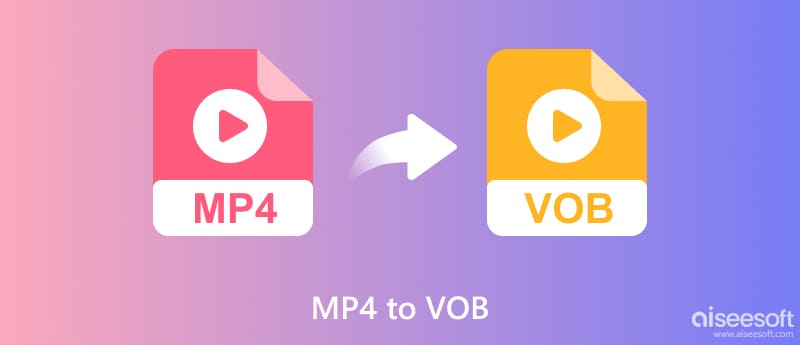
MP4 til VOB konverter er en velrenommeret og pålidelig videokonverter. Med dette program er det meget simpelt at konvertere MP4 til VOB for dig. Bortset fra MP4 til VOB-konvertering kan du også bruge den til konvertering af video til video eller konvertering af lyd til lyd.

Downloads
100 % sikker. Ingen annoncer.
100 % sikker. Ingen annoncer.


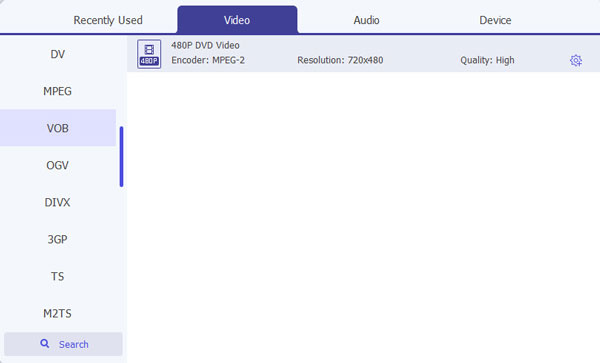
Hvis du vil, kan du bruge dens redigeringsfunktioner til at rediger MP4-videoen før konvertering til VOB, som rotere, vende, vandmærke, forbedre, justere effekt, klip osv.
Dette program har flere funktioner. Du kan vedtage denne video / lydsoftware til konvertering SWF til AVI, MOV til MP4, FLV til MP3, MP3 til M4A osv.
Først skal du bemærke, at VLC ikke understøtter direkte konvertering af MP4 til VOB-format. VLC koder bare MP4-filen med filtypenavnet .ts, som også er en DVD-understøttet filform. Dette gratis program kan også give dig en god konverteringsoplevelse.
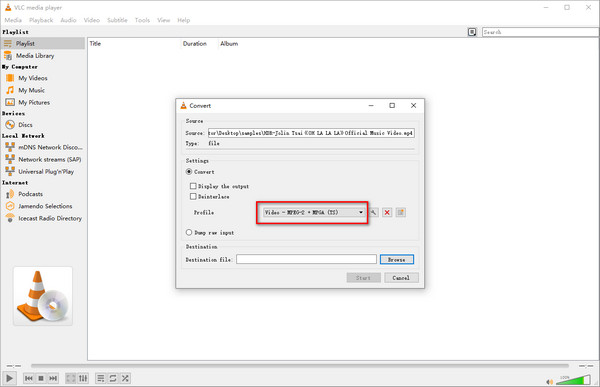
VideoProc Converter AI er et konverteringsprogram, der kan fungere på både Windows og macOS. Du kan prøve dens gratis prøveversion for MP4 til VOB-konvertering. Men den komplette redigering og funktioner er i den betalte version. Og grænsefladedesignet kan være kompliceret for begyndere.
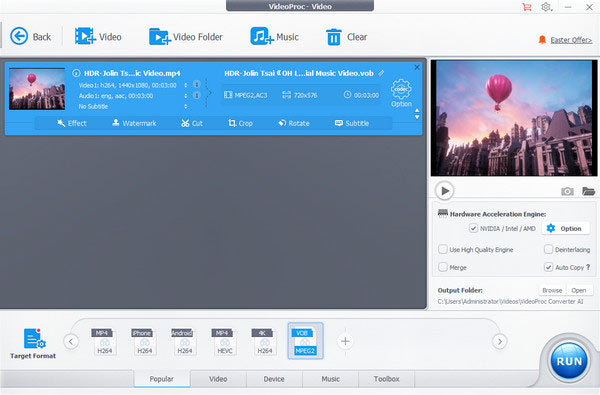
Hvis du ikke ønsker at installere nogen software på din computer, kan du overveje at finde en online MP4 til VOB for at forvandle MP4-videoer til VOB-videoer gratis. Heldigvis kan du finde forskellige tilgængelige onlinetjenester til at hjælpe dig, såsom aiseesoft, convertfiles.com, convertio.co, aconvert.com, freeencoding.com og så videre. Og her vil vi tage to af dem som eksempler:
Aiseesoft Gratis videokonverter online er den første, du ikke må gå glip af. Denne online MP4 til VOB-konverter har en bred vifte af video- og lydformater at understøtte. Dens intuitive grænseflade kan nemt guide dig til, hvor du skal starte. For bedre at nyde VOB-afspilningen kan du også indstille output VOB-kvalitet, opløsning, billedhastighed osv. før konvertering. Med kun to enkle trin kan du afslutte VOB-konverteringen på din computer.
• Konverter MP4-videoer til forskellige formater som VOB, M4V, 3GP og mere.
• Tilpas VOB-videokvaliteten i Standard, High og Customize.
• Rediger output VOB-videos billedhastighed, opløsning, samplingshastighed, lydbithastighed osv.
• Giv et forhåndsvisningsvindue for at kontrollere alle VOB-indstillinger.
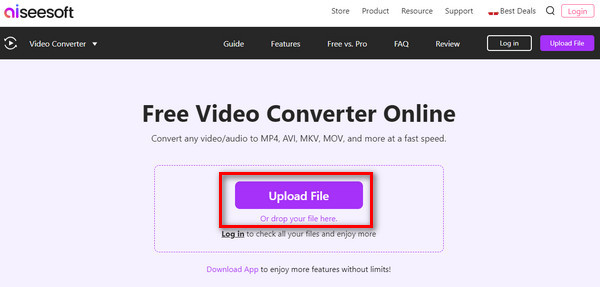
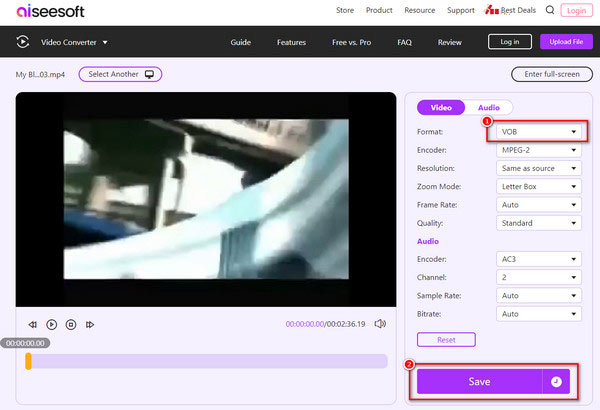
Aconvert.com er det andet mulige online MP4 til VOB konverteringsværktøj. Du kan følge trinene nedenfor for at ændre MP4 til VOB med det på egen hånd.
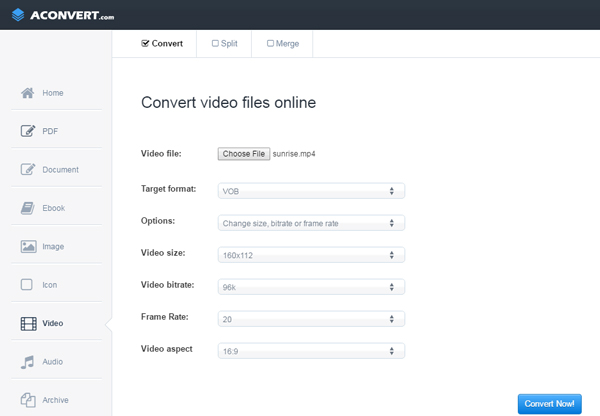
Hvad er forskellen mellem VOB og MP4?
VOB-filen udtrækkes fra dvd'erne, og den kan kun afspilles på enheder med et dvd-drev. I mellemtiden er MP4 et mere almindeligt videoformat, der kan afspilles på de fleste afspillere eller enheder. Dvd'er understøtter dog ikke direkte MP4-brænding.
Hvad er fordelene ved at konvertere MP4 til VOB?
VOB-filer passer godt til DVD'er. VOB indeholder lydspor, undertekster, menuer og navigationsindhold. De kan bedre præsentere din DVD-afspilning.
Kan VOB afspilles i Windows Media Player?
Ja, Windows Media Player understøtter direkte VOB-videoafspilning.
Kan håndbremse konvertere MP4 til VOB?
Nej. Håndbremsen kan ikke ændre MP4 til VOB. Håndbremse understøtter kun eksport af videofiler i MP4, MKV og WebM.
Konklusion
Til sidst kan vi se konvertere MP4 til VOB er bare et stykke kage. Der er forskellige værktøjer til at hjælpe dig med at behandle denne konvertering. Især Aiseesoft Video Converter Ultimate valgte vi. Det er et letanvendeligt program med stærk kompatibilitet og tabsfri kvalitet. Bare download en for at prøve!
Konverter MP4
MP4 MP4 til MP3 MP4 til AVI MP4 til GIF MP4 til WMV MP4 til DVD MP4 til AVI Mac MP4 til DVD Converter MP4 til WebM MP4 til WAV MP4 til OGG MP4 til MPEG MP4 til FLV MP4 til 3GP MP4 til VOB MP4 til SWF MP4 til DivX MP4 til ASF MP4 til XviD MP4 vs MOV MP4 til WMA MP4 Converter MP4 -konverter Mac
Video Converter Ultimate er fremragende videokonverter, editor og forstærker til at konvertere, forbedre og redigere videoer og musik i 1000 formater og mere.
100 % sikker. Ingen annoncer.
100 % sikker. Ingen annoncer.